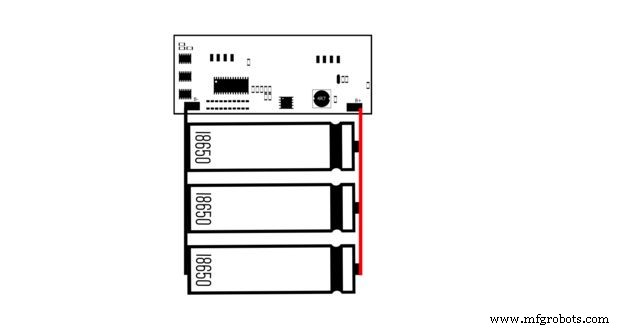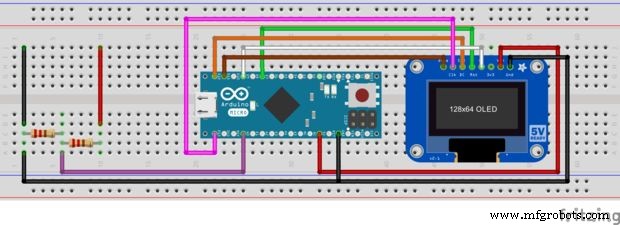Tentang proyek ini
Pendahuluan:Laptop Raspberry Pi dan Arduino
Sejak hari saya mendengar tentang dan mulai bermain dengan Raspberry Pi beberapa tahun yang lalu saya ingin membuat laptop bertenaga Raspberry Pi darinya dan sekarang dengan rilis Raspberry Pi tiga saya memutuskan untuk akhirnya melihat melalui. Sekarang ini bukan pertama kalinya saya mencoba membuat laptop yang berfungsi penuh menggunakan Raspberry Pi, setiap kali saya mencoba proyek ini dipenuhi dengan kesalahan dengan apa pun mulai dari kabel pita yang rusak hingga mencari tahu mekanisme engselnya. dapat belajar dari kegagalan ini dan saya berharap dapat menunjukkan kepada Anda bagaimana menghindarinya saat membuat kegagalan Anda sendiri. Jadi mari kita mulai!
Langkah 1:Apa yang Kami Ingin Lakukan 
Sebelum kita dapat mulai memilih dan membeli suku cadang yang akan kita gunakan, kita perlu mencari tahu semua yang kita ingin laptop kita dapat lakukan, misalnya saya ingin laptop saya memiliki:
- mouse terintegrasi (trackpad)
- pembaca baterai bertenaga Arduino terintegrasi
- Arduino terintegrasi dengan header untuk memasukkan komponen ke
Karena kami menggunakan Pi 3, kami tidak perlu khawatir untuk membeli dongle Wifi atau Bluetooth karena semuanya terintegrasi. Sekarang daftar ini tidak eksklusif, ada banyak hal lain yang dapat ditambahkan untuk menjadikan laptop ini lebih baik namun saya pikir fitur yang saya tambahkan akan memberikan kegunaan yang luar biasa seperti pembaca baterai bertenaga Arduino terintegrasi yang akan menjadi kecil Layar OLED di sebelah layar utama yang secara permanen akan menunjukkan persen baterai dan voltase, fitur lain yang sangat saya sukai adalah Arduino terintegrasi dengan header, ini pada dasarnya adalah Arduino dengan header laki-laki yang disolder ke sana, ada lubang kecil yang dipotong dalam kasus itu. memungkinkan pengguna mengakses pin male dan menyambungkan komponen, jadi semua ini sebenarnya hanyalah Arduino yang terpasang di laptop sehingga kami selalu memiliki Arduino.
Langkah 2:Bagian 
Untuk proyek ini kita akan membutuhkan cukup banyak suku cadang, kita akan membutuhkan:
- x1 Raspberry Pi 3 (Di Sini)
- x2 Arduino Micro (Di Sini)
- x1 Layar Raspberry PI tujuh inci (Di Sini)
- Baterai Lithium 18650 x3 (Di Sini)
- sirkuit Powerbank x1 (Di Sini)
- Keyboard USB Mini x1 (Di Sini)
Kami juga akan membutuhkan trackpad yang kami buat di proyek sebelumnya, Anda dapat menemukan tutorial lengkapnya di sini. Sekali lagi ini sama sekali bukan daftar eksklusif, yang bagus dari bagian ini adalah mayoritas tidak saling bergantung sehingga Anda dapat menukar bagian untuk apa pun yang Anda inginkan. Kami memiliki banyak bagian-bagian yang akan disiapkan sehingga untuk mempermudah kita akan mengaturnya satu per satu dan kemudian pada akhirnya kita dapat menggabungkan semuanya.
Langkah 3:Menyiapkan Pi dan Layar 
Mari kita mulai dengan PI dan layar kita, layar kita tidak terhubung ke Pi kita melalui port HDMI melainkan melalui kabel pita 50 pin yang dicolokkan ke Pis GPIO namun jika Anda hanya mencolokkannya dan memulai Pi, itu tidak akan terjadi. t bekerja, kita perlu mengedit beberapa baris kode dalam file startup untuk Pi.
Kami memulai ini dengan mengunduh gambar Raspbian baru Di Sini, lalu kami menulisnya ke kartu SD kami menggunakan 7Zip (atau perangkat lunak apa pun yang berfungsi untuk Anda). Sekarang setelah ditulis, kita perlu membuka file di kartu SD bernama config.txt dan tambahkan beberapa kode. Apa yang dilakukan kode ini adalah memberi tahu Pi untuk mengirim data layar melalui header GPIO daripada port HDMI (HDMI adalah default) saat startup. Memasukkan kode sangat mudah. Buka config.txt dengan program notepad, untuk windows saya menggunakan notepad ++, dan salin kode ini ke file config.txt sekarang simpan dan tutup dan itu akan berfungsi setelah kartu SD dicolokkan kembali ke Pi. Jika terlihat terlalu terang atau terlalu redup, putar petentiomoter kecil di papan sirkuit layar hingga terlihat benar.
Pi kami juga perlu modifikasi fisik agar pas di dalam kasing kami dengan benar, kami harus melepas salah satu port usb duel, ini dilakukan dengan meletakkan solder dalam jumlah yang cukup besar pada pin konektor USB dan perlahan mengayunkannya kembali dan seterusnya sampai menjadi bebas. Kami melakukan ini karena kami perlu menyolder hub usb ke Pi untuk menyambungkan semua perangkat input kami.
Kode:
dtoverlay=dpi24
enable_dpi_lcd=1display_default_lcd=1dpi_group=2dpi_mode=87dpi_output_format=0x6f005hdmi_cvt 1024 600 60 6 0 0 0
Langkah 4:Menyiapkan Baterai 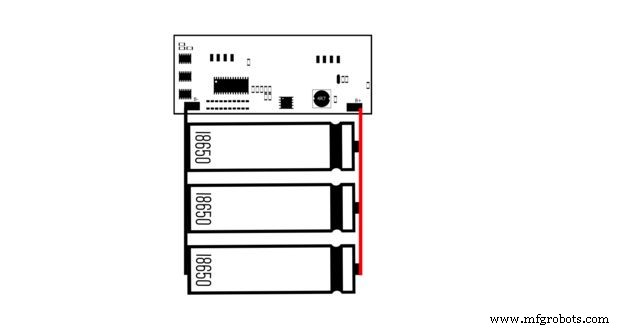
Baterai kami menggunakan 3 baterai 18650 yang memiliki kapasitas masing-masing 2400 mAh, secara paralel 3 sel memiliki kapasitas total 7200 mAh, pi kami dengan semua yang terpasang menarik sekitar 1 Amp yang berarti 3 sel kami dapat memberi daya pada pi sekitar 4,5 - 5 jam tetapi ini dapat ditingkatkan dengan menambahkan lebih banyak baterai jika Anda mau. Untuk membuatnya, kita perlu mengisi 3 sel hingga 4,2 volt satu per satu karena menghubungkan sel lithium sangat berbahaya jika mereka memiliki status pengisian yang berbeda (tegangan berbeda) untuk menghindari hal ini, paling mudah untuk memastikan semuanya terisi penuh sebelum menghubungkan mereka.
Sekarang kami ingin menghubungkan sel-sel ini secara paralel untuk melakukan ini, kami menghubungkan semua terminal positif bersama-sama dan kemudian menghubungkan semua terminal negatif bersama-sama, gunakan kabel tebal karena banyak arus yang mungkin lewat di antara baterai ini yang akan memanaskan kabel yang lebih tipis. sekarang hubungkan terminal negatif dan postie baterai ke terminal input negatif dan positif dari rangkaian bank daya masing-masing dan itu saja untuk baterai!
Alih-alih menggunakan rangkaian bank daya seperti yang saya gunakan di sini, Anda dapat menggunakan pengisi daya lithium untuk mengisi daya sel hingga 4,2 volt dan meningkatkan konverter untuk meningkatkan 4,2 volt menjadi 5 volt tetapi ini pada akhirnya akan melakukan hal yang sama persis dengan bank daya sirkuit dan akan memakan lebih banyak ruang.
Langkah 5:Menyiapkan Tampilan Baterai 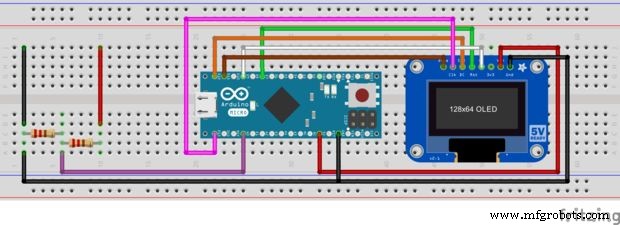
Sekarang untuk mengatur tampilan baterai, langkah ini jelas tidak perlu karena Anda dapat membaca tegangan baterai melalui Pis GPIO dan menampilkan level baterai melalui perangkat lunak, namun, saya ingin menambahkan ini karena menurut saya layar OLED memberikan keseluruhan laptop tampilan DIY yang sangat keren. Untuk membuatnya kita perlu menyolder layar OLED kita ke Arduino, OLED yang saya gunakan bukan versi SPI jadi saya harus menyolder 7 pin ke Arduino.
Pinoutnya adalah sebagai berikut:
- OLED-------------------Arduino
Sebelum kita dapat meng-upload kode kita, kita harus membuat probe tegangan kita yang akan menghubungkan Arduino ke baterai dan memungkinkan untuk membaca tegangan baterai kita perlu menyolder 2 resistor 10 ohm dalam konfigurasi pembagi tegangan (lihat foto) ke A0 dan Pin ground pada Arduino yang kemudian dapat dihubungkan ke baterai, A0 menjadi positif dan Ground menjadi Ground. Kami juga membutuhkan sumber daya untuk layar kami sehingga kami perlu menyolder kabel lain ke ground dan satu ke VIN di Arduino yang akan kami sambungkan ke sirkuit bank daya nanti untuk daya.
Akhirnya, kami dapat mengunggah kode kami yang dapat ditemukan di bawah ini.
baterailaptop.ino
Langkah 6:Menyiapkan Sisa Bagian 
Jadi kita telah menyiapkan semua bagian utama dan sekarang semua yang kita butuhkan untuk mengatur bagian yang lebih kecil dan lebih mudah. Dimulai dengan keyboard, kita harus melepasnya dari casing tempatnya (dimaksudkan untuk digunakan dengan tablet 7 inci) yang perlu kita lakukan hanyalah memotong kulit palsu di sekitar keyboard dan menariknya serta sirkuitnya, itu saja. mudah saja kalian akan melihat ada 4 kabel yang nantinya akan kita solder ke USB hub kita.
Track-pad juga memerlukan pengaturan minimal karena yang perlu kita lakukan hanyalah mengambil yang ini kita buat di proyek sebelumnya dan mendapatkan kabel micro USB untuk menghubungkannya ke hub USB kita, Anda dapat melihat bagaimana ini dibuat di sini .
Terakhir Arduino internal kita perlu memiliki header yang disolder ke semua pinnya, paling mudah untuk melakukan ini dengan meletakkan pin ini dan Arduino ke papan tempat memotong roti dan kemudian menyoldernya di tempatnya karena ini akan membuatnya tetap lurus, lalu kita hanya mendapatkan mikro lainnya Kabel USB untuk menghubungkan Arduino ke hub USB. Sekarang semuanya sudah diatur sehingga kita bisa mulai menyusun semuanya!
Langkah 7:Sirkuit (Menghubungkan Semuanya)
Pada titik ini kami telah mengumpulkan semua bagian satu per satu, sekarang kami perlu menghubungkannya satu sama lain untuk membuat bagian dalam laptop kami.
Kita mulai dengan menghubungkan USB hub ke salah satu dari dua USB yang telah kita desolder tadi, USB kedua kemudian disolder ke female USB port yang diletakkan di sisi lain laptop menggunakan beberapa kabel panjang, sekarang solder track-pad , Keyboard dan Arduino internal ke hub USB. Selanjutnya kita solder output 5 volt dari rangkaian power bank kita ke input 5 volt pada raspberry pi menggunakan kabel micro USB atau bahkan pad solder khusus 5 volt dan ground yang dapat ditemukan di bawah Pi.
Ini adalah segalanya untuk dasarnya sekarang kita dapat pindah ke layar setengah hanya ada 2 bagian di layar kita, layar utama dan tampilan baterai, yang perlu kita lakukan hanyalah menghubungkan kabel pita 50 pin ke layar utama dan ke 50 konektor pin pada raspberry pi. Selanjutnya kita perlu menjalankan 3 kabel panjang dari dari tampilan baterai Arduino, ini adalah pembacaan baterai dan kabel daya yang telah kita bicarakan sebelumnya, kabel yang terhubung ke pin A0 terhubung ke koneksi positif pada baterai, pin VIN terhubung ke output 5 volt pada sirkuit bank daya dan pembumian menjadi pembumian.
Tentu saja di beberapa titik kami mungkin ingin mematikannya sehingga kami akan menambahkan sakelar di antara koneksi ground dari bank daya ke raspberry pi yang memungkinkan kami untuk sepenuhnya memutus daya ke sistem. Saya perlu mencatat bahwa hanya memotong daya ke raspberry pi itu buruk untuk itu, jadi mematikan perangkat lunak sebelum memotong daya sangat ideal, ini dapat dilakukan hanya dengan mengklik matikan di opsi raspberry pi.
Langkah 8:Kasus 
Sekarang sayangnya saya tidak memiliki printer 3D tetapi kami dapat membuat kasing (menurut saya) yang sangat kokoh dan terlihat bagus dari beberapa plastik dan karton yang dapat ditempa. Ide di balik ini adalah bahwa dinding kasing akan terbuat dari karton dengan plastik lunak yang digunakan di dalam kasing untuk menyatukan semuanya dan membuatnya lebih kokoh. kunci untuk melakukan ini adalah mengukur ukuran karton yang dibutuhkan dan memotongnya, karton tersebut kemudian direkatkan dengan lem super, menggunakan lem panas pada titik ini sering meninggalkan garis yang terlihat yang terlihat sangat jelek, pemikiran terbaik untuk dilakukan adalah satukan potongan menggunakan lem super dan perkuat dengan lem panas di bagian dalam diikuti dengan lapisan plastik lunak. Saya telah meninggalkan dimensi untuk kasus saya di sini jika Anda memilih untuk menempuh rute ini, namun jika Anda memiliki printer 3D, saya pikir itu adalah opsi yang lebih rapi (biarkan saya melihat bagaimana hasilnya di komentar!).
Langkah 9:Engsel Layar 
Cukup aneh saya menemukan bagian proyek ini menjadi yang paling sulit meskipun sepertinya bagian yang mudah. Apa yang perlu kita lakukan adalah mendapatkan engsel yang sangat kaku, saya tahu ini lebih mudah diucapkan daripada dilakukan tetapi tempat yang baik untuk mulai mencari adalah di laptop atau layar lama, Anda dapat menemukannya tanpa biaya di fasilitas ewaiste. setelah Anda memiliki engsel, buat takik di bagian bawah layar dan di bagian atas alas dan penuhi takik ini dengan plastik lunak yang saya bicarakan sebelumnya. Sekarang selagi masih hangat dan dapat ditempa, mulailah mendorong engsel ke dalamnya dan mengamankannya di tempatnya, karena barang ini mengering dengan sangat keras, tidak akan ada masalah dengan engsel yang terlepas. Jika Anda membuat kesalahan, pengering rambut dapat digunakan untuk mencairkan kembali protopatik dan kemudian dapat dibentuk kembali atau dilepas.
Langkah 10:Hal-Hal yang Harus Diperhatikan/Ditingkatkan 
Saat membuat proyek ini, saya mengalami beberapa masalah yang memperlambat saya atau dapat menghabiskan banyak uang, yang pertama dan paling mengganggu adalah kabel pita. Kabel pita tidak dirancang untuk dicolokkan dan dicabut berkali-kali dan sayangnya ini adalah sesuatu yang sering saya lakukan saat menguji yang benar-benar merusak milik saya dari keausan (saya memesan yang baru) jadi pastikan untuk sangat berhati-hati dengannya . Hal lain yang mengganggu saya saat menguji laptop ini adalah saya terus mengunggah kode ke Arduino internal yang salah! di pangkalan kami memiliki 2 Arduino yang dicolokkan ke raspberry pi yang pertama adalah yang mengendalikan trackpad dan yang kedua adalah Arduino yang kami instal untuk digunakan sebagai Arduino internal, gangguan muncul ketika saya tidak sengaja mengunggah sketsa saya ke track-pad Arduino daripada Arduino yang ingin saya unggah, ini tentu saja mengacaukan track-pad kami sehingga tidak dapat digunakan sampai kami mengunggah kodenya lagi jadi pastikan Anda tahu Arduino mana yang ada di Arduino IDE.
Dengan semua itu, saya harus mengatakan ini bukan proyek yang sangat menantang karena hanya ada sedikit kode yang diperlukan dan orang-orang di yayasan Raspberry Pi telah membuat proses penyiapan Pi dan bekerja dengan sangat mudah.
Langkah 11:Akhir
Pada titik ini laptop berfungsi penuh, saya telah menggunakan milik saya hampir setiap hari untuk membuat catatan, ini bekerja sangat baik untuk ini karena OS Raspbian dilengkapi dengan libraoffice jadi menggunakan ini sebagai laptop sekolah atau kantor adalah ide yang sangat bagus. Itu juga terhubung ke jaringan WiFi dan Bluetooth dengan sangat mudah membuat menonton YouTube dan halaman web lainnya sangat mudah dan untuk membuatnya lebih baik ada banyak dan banyak game yang akan berjalan di raspberry pi dengan apa saja mulai dari minecraft hingga game NES lama klasik yang sangat menyenangkan dengan daya tahan baterai yang lama. Secara keseluruhan ini adalah proyek yang sangat menyenangkan dan saya sangat merekomendasikan untuk mencobanya.
Jika Anda memiliki pertanyaan, silakan beri komentar atau kirimi saya pesan dan saya akan berusaha sebaik mungkin untuk membalas Anda.
Kode
Cuplikan kode #1Teks biasa
dtoverlay=dpi24
enable_dpi_lcd=1display_default_lcd=1dpi_group=2dpi_mode=87dpi_output_format=0x6f005hdmi_cvt 1024 600 60 6 0 0 0